Despre Rectin: O Soluție Naturală pentru Hemoroizi

Rectin este un gel natural conceput pentru a oferi alinare și a ajuta la gestionarea simptomelor neplăcute ale hemoroizilor, atât interni, cât și externi sau combinați.
Ultimul lucru pe care îl dorește oricine care depinde de clientul de e-mail este ca mesajele să înceapă să dispară brusc. Și exact asta pare să se întâmple unor utilizatori Gmail. Și anume, unii dintre aceștia au raportat că mesajele Gmail lipsesc chiar și fără a fi șterse sau arhivate. Dacă vă numărați printre aceștia, asigurați-vă că verificați pașii enumerați mai jos și încercați să recuperați mesajele lipsă.
Cuprins:
De ce mi-au dispărut e-mailurile din căsuța de e-mail Gmail?
1. Verificați Arhivă, Spam și Coș de gunoi
Primul lucru de făcut dacă lipsesc unele e-mailuri din Gmail este să verificați 3 dosare obișnuite în care ajung multe mesaje. Acestea sunt dosarele Arhivă, Spam și Coș de gunoi.
Așadar, asigurați-vă că nu ați arhivat, marcat ca spam sau e-mailuri șterse simplu din contul dvs. Sau, dacă altcineva a făcut-o, s-ar putea să le puteți găsi în continuare în folderele menționate.
Puteți căuta toate mesajele de la toți expeditorii (inclusiv dosarele Spam și Coșul de gunoi) adăugând comanda in :everywhere în bara de căutare, înainte de a introduce expeditori/subiecte/detalii.
2. Verificați Filtre
Mergând mai departe, va trebui să vă conectați la contul dvs. Gmail într-un browser și să verificați posibilele filtre care șterg sau ignoră automat e-mailurile de la anumiți expeditori. Acest lucru, desigur, trebuie să fie configurat de dvs., iar dacă nu v-ați amestecat niciodată cu filtrele, puteți sări peste acest pas în siguranță.
Dar, de dragul depanării, iată cum să verificați dacă există filtre setate:
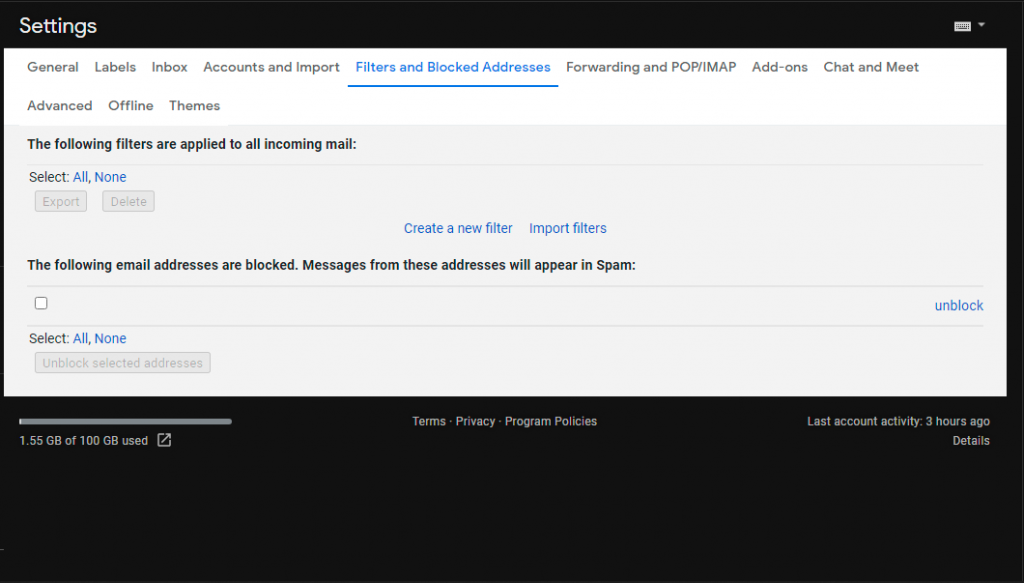
3. Asigurați-vă că e-mailurile nu sunt redirecționate
Un alt lucru vital de inspectat este redirecționarea e-mailurilor. Există o opțiune care permite utilizatorilor să redirecționeze automat e-mailurile primite către alt cont. Acest lucru va duce, desigur, la a nu primi mesaje în contul dvs., deoarece acestea sunt redirecționate către altul.
Iată cum să verificați redirecționarea e-mailului și să o dezactivați:
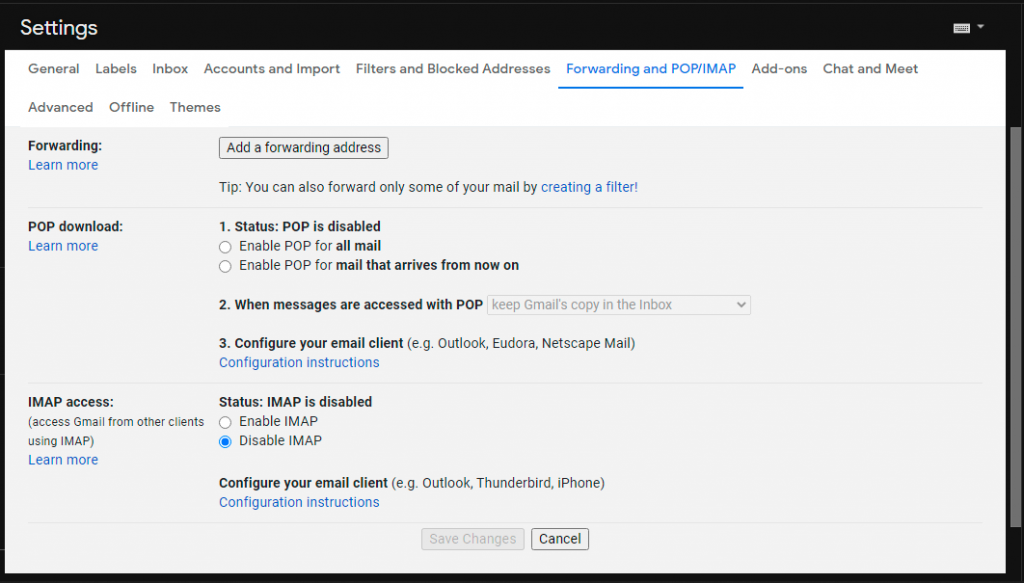
4. Asigurați-vă că contul dvs. nu este compromis
În cele din urmă, este important să vă asigurați că contul dvs. nu este compromis și că unele terțe părți nu au acces la e-mailurile dvs. Ceea ce trebuie să faceți pentru a preveni alte posibile probleme este să vă revendicați imediat contul, să schimbați parola și să adăugați un nivel suplimentar de securitate cu verificarea în doi pași.
În primul rând, puteți efectua o inspecție navigând la Instrumentul de recuperare Gmail, aici . După aceea, asigurați-vă că vă schimbați parola și adăugați verificarea în 2 pași pentru a evita probleme viitoare ca aceasta.
Acestea fiind spuse, putem încheia acest articol. Dacă mesajele dvs. Gmail încă lipsesc, asigurați-vă că contactați Asistența Google și împărtășiți problema dvs. Vă mulțumim pentru citit, urmăriți-ne pe rețelele sociale ( Facebook și ) și asigurați-vă că ne spuneți despre soluțiile alternative pe care le-am ratat în secțiunea de comentarii de mai jos.
Rectin este un gel natural conceput pentru a oferi alinare și a ajuta la gestionarea simptomelor neplăcute ale hemoroizilor, atât interni, cât și externi sau combinați.
Luptă cu eroarea Blue Screen of Death (BSOD) în Windows 10. Obțineți remedieri de depanare pentru a rezolva această eroare cu ușurință.
Dacă doriți să creați etichete în aplicația Gmail, acest ghid vă oferă soluția. Aflati cum sa faceti acest lucru atât pe telefon, cât și pe desktop.
Îmbunătățiți-vă documentele cu un chenar de pagină personalizat în Word. Află cum să adăugați și să personalizezi chenarul.
Dacă Xbox-ul dvs. nu se va conecta la Wi-Fi, urmăriți soluțiile furnizate în acest articol pentru a vă conecta Xbox și a continua să jucați.
Dacă PS4 se oprește de la sine, urmați soluțiile noastre eficiente pentru a remedia problema rapid și ușor.
Aflați cele mai bune soluții pentru a remedia eroarea „microfonul este dezactivat de setările sistemului” pe Google Meet, Zoom și Hangouts.
Descoperiți modalitățile simple și eficiente de a scrie fracții în Google Docs folosind caractere speciale și echivalente automate.
Remedierea eroarei Google ReCaptcha „Eroare pentru proprietarul site-ului: tip cheie invalid” prin soluții eficiente și actualizate.
Setările de calibrare a culorilor încorporate în Windows 10 vă ajută să îmbunătățiți acuratețea culorii monitoarelor dvs. Acest ghid detaliat vă arată cum să găsiți și să configurați aceste setări.



![Cum să remediați Xbox nu se conectează la Wi-Fi? [10 soluții rapide] Cum să remediați Xbox nu se conectează la Wi-Fi? [10 soluții rapide]](https://luckytemplates.com/resources1/images2/image-9518-0408150806444.png)
![REPARAT: PS4 se oprește de la sine Problemă aleatorie [Remediere rapidă] REPARAT: PS4 se oprește de la sine Problemă aleatorie [Remediere rapidă]](https://luckytemplates.com/resources1/images2/image-9380-0408150315212.jpg)
![Remediați „Microfonul este dezactivat de setările sistemului Google Meet” [6 trucuri] Remediați „Microfonul este dezactivat de setările sistemului Google Meet” [6 trucuri]](https://luckytemplates.com/resources1/images2/image-4566-0408150945190.png)


